ウォータークラフトの3Dモデルを作成する方法について話しましょう
公開: 2018-08-28長い間水運は人を惹きつけます。 船への関心は、子供時代に本を読んだり映画を見たりするときに現れます。 年齢とともに、長距離航海への関心は、船のモデル、船への関心、その種類、技術的特徴を収集するための職業または趣味のいずれかに変わることがよくあります。 これらのカテゴリの1つを参照すると、現代の船と歴史的な船の3Dモデリングについて詳しく知ることができます。 伝説のタイタニックのモデルを見つけることさえできます。
しかし、ウォータークラフトの3Dモデルを作成する方法について話しましょう。
個人的には、少なくともスプラインをポリゴンモデリングしてこのような複雑なモデルを作成しています。 ただし、このレッスンで説明する方法には、特定のタイプのモデルを作成するための利点があります。 主な利点は、比較的単純で高速です。 この方法の主な欠点は、この方法ではオブジェクトをモデル化できないことです。 たとえば、人をそのようにモデル化することはできません。
オブジェクトが非常に単純で、その形状が3つの投影の外側の輪郭によってのみ決定できる場合、この方法は完全に適用可能です。 いずれにせよ、メソッドは存在し、存在する権利があります。
しばらくの間、上部投影ウィンドウで作業する必要があります。 より便利にするために、このウィンドウを全画面に拡大し、他の投影ウィンドウを一時的に非表示にします。 これを行うには、「ビューポートの切り替えを最大化」ボタンをクリックします。 画面の右下隅にあります。 すべての投影ウィンドウを返す必要がある場合は、このボタンをもう一度クリックする必要があります。
次に、いくつかの単純なスプラインフォームを描画する必要があります。 スプライン形状の描画を開始するには、次の手順に従います。
[作成]タブをクリックします。 これを行うには、画面の右側にある[作成]ボタンをクリックします。 ほとんどの場合、デフォルトで押されていますが、どこで必要かを知るためです。
このボタンの下にはいくつかのボタンがあります。 この行の左側の2番目は、[図形]ボタンです。 クリックして。 下にボタンがあり、その中にボタンラインがあります。 クリックして。 暗くなります。 だから、あなたは形を描き始めることができます。
作図形態は以下のとおりです。 カーソルの後ろで、線が伸びます。 最初に作成した頂点を繰り返しクリックすると、ラインを閉じたいかどうかを確認するダイアログボックスが表示されます。 線を閉じない場合は、最後の頂点を作成した後、右クリックします。
図1のような4つの形を描きます。必須ではありませんが、即興で、自分に合った形を作成することができます。 ただし、ウォータークラフトの3Dモデルに必要なフォームが必要であることを忘れないでください。
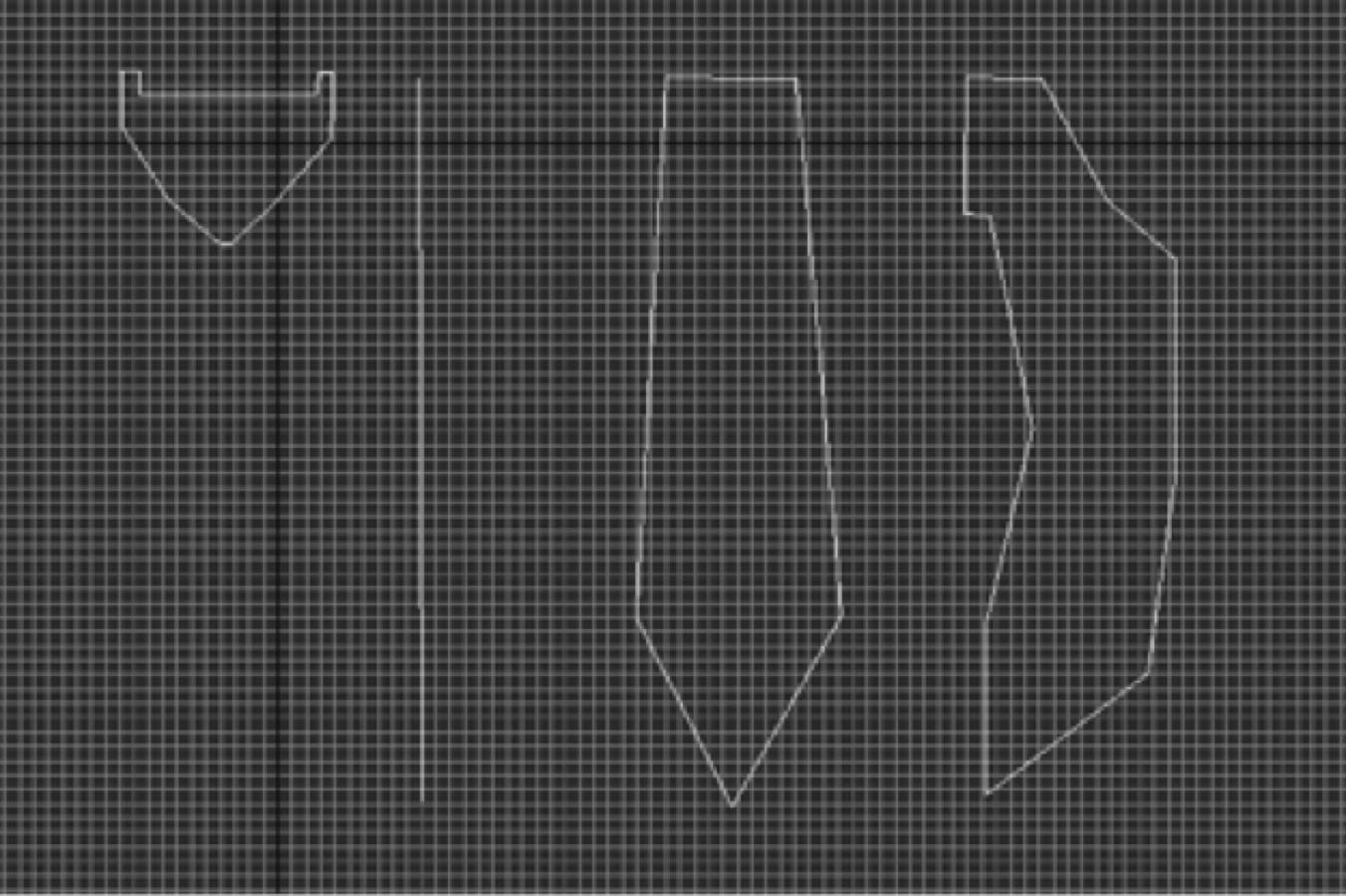
右から2番目、–両端に2つの頂点がある直線。 なぜそれが必要なのか、後で明らかになります。 他の3つの形式は、将来の3D船の投影です。
しかし、これらの投影は角張っていて醜いです。 クリーンなウォータークラフトの3Dモデルが必要なため、これを修正する必要があります。
フォームの1つを選択します。 [変更]タブをクリックします。 これを行うには、[作成]ボタンの右側にあるボタンをクリックします。 編集した行の設定が画面左下に表示されます。 [選択]セクションには、最初に3つのボタンがあります。 最初のものは頂点で、3つの赤い点があります。 このボタンをクリックして、黄色で強調表示します。 これで、頂点を選択できます。 それらを移動するには、選択して移動ツールを選択します。 これは、画面上部のツールバーのボタンの横の列にあり、矢印からの十字のように見えます。
粗すぎる角度を作成する頂点を選択し、それを右クリックします。 ベジェまたはベジェコーナーラインを選択するメニューがドロップアウトします。 どちらの場合も、2つの黄色の補助マーカーが上部近くに表示され、曲線の頂点に隣接して希望の曲率を設定できるように移動します。 違いは、ベジェタイプのマーカーを移動することで、ベジェコーナーの場合のように、1つだけでなく、頂点の両側の線の曲率を変更できることです。

線の曲率を調整して、すべてを滑らかで美しくします。
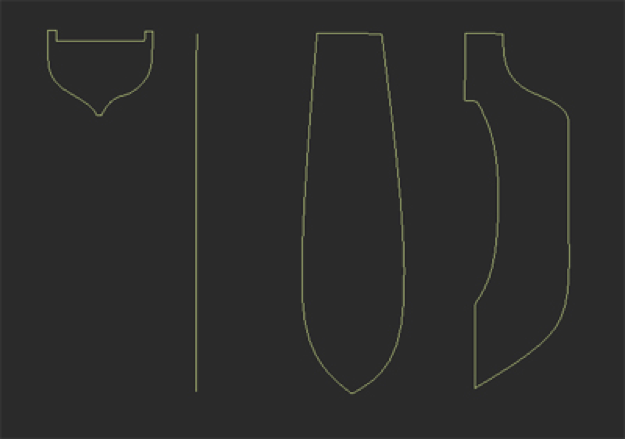
左側の最初のフォームを選択して[作成]タブに移動し、[作成]ボタンのすぐ下にある[ジオメトリ]ボタンをクリックします。
すぐ下にドロップダウンリストがあります。 デフォルトでは、StandardPrimitives文字列が含まれています。 複合オブジェクト行を選択する必要があります。
このアクションの後、いくつかのボタンが下に表示されます。 その中で、ロフトボタンを選択する必要があります。 もう少し下に行くと、[シェイプを取得]ボタンが簡単に見つかります。 それをクリックして、カーソルを2番目のフォーム、つまり単純な線に移動します。 カーソルの外観が変わります。 マウスの左ボタンで行をクリックします。
その後、パス(直線)とセクション(最初のフォーム)に基づいて作成された新しいオブジェクトを確認できます。 このオブジェクトは、パースビューウィンドウで表示できます。 したがって、[ビューポートの切り替えを最大化]ボタンをもう一度クリックし、パースペクティブウィンドウを選択して、展開します。
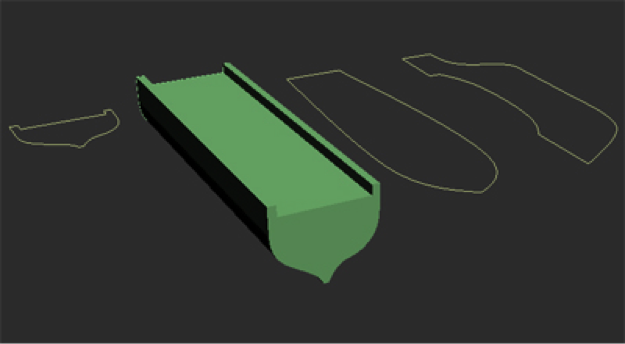
複合ロフトオブジェクトのこの機能は、幅木、ポートレートフレーム、フィギュアマカロニなどのセクションとパスからオブジェクトを作成するためによく使用されます。
次のステップは、ディスクに他の2つの平面で目的の形状を与えることです。
画面の右側には、複合ロフトオブジェクトの設定のセクションがあります。 [変形]セクションを展開して、その中の[フィット]ボタンをクリックする必要があります。
FitDeformationウィンドウが開きます。 ウィンドウの左上隅に、明るい黄色の[対称にする]ボタンがあります。 デフォルトで押されているため、黄色になります。 それを押し出します。
同じ行で、[形状の取得]ボタンを見つけて、次のフォームをクリックします。これは、ウォータークラフトの3Dモデルを上から見たものです。 私には、それがどのように必要であるかではないことがわかりました。 [水平方向にミラーリング]、[垂直方向にミラーリング]、[90CCW回転]および[90CW回転]ボタンを使用する必要があります。 彼らの助けを借りて、モデルが目的の形状になるように投影平面を展開できます。
3D船のプロファイルを指定することは残っています。 同じウィンドウの同じ行で、[Y軸の表示]ボタンをクリックします。
[図形を取得]ボタンをもう一度クリックして、最後のフォームを指定します。 トイレの不良など、気まずいことがありました。
これらは私の想像の主観的な問題である可能性がありますが、あなたはトイレとは何の関係もありません。 ただし、同じボタン(水平方向のミラー、垂直方向のミラー、90 CCWの回転、90 CWの回転)を使用して船の外観を簡単に指定できるため、これは重要ではありません。
これはグリッドに変換して編集することができます。 もちろん、このオブジェクトは本格的な高品質モデルのふりをするものではありませんが、詳細な調査の空白として使用できます。 言い換えれば、それは良い3Dボートに変えることができます。
ちなみに、https://www.flatpyramid.com/watercraft-3d-models/で作成済みの3Dモデルを購入するだけで、ウォータークラフトの3Dモデルがたくさんあります。
